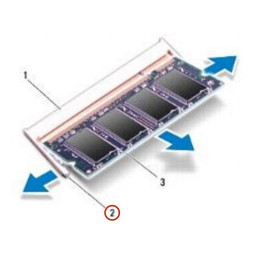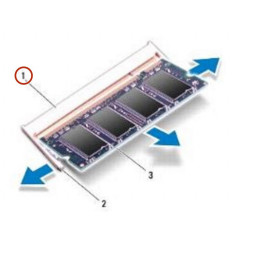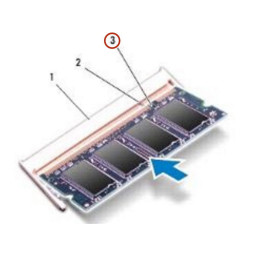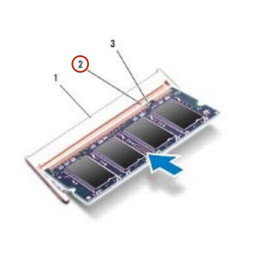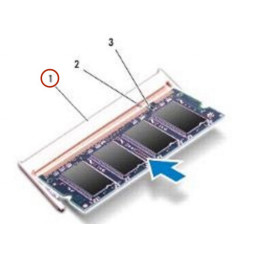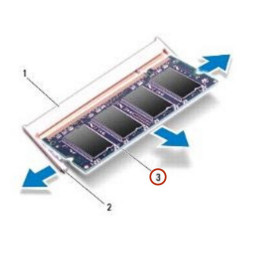Ваша заявка или вопрос будут отправлены 10-ти наиболее подходящим по сферам деятельности сервисным центрам Москвы. Всего в Москве - 5 192 сервисных центра, которые ремонтируют 374 вида техники.
Замена модулей памяти Alienware M11xR2

- ВКонтакте
- РћРТвЂВВВВВВВВнокласснРСвЂВВВВВВВВРєРСвЂВВВВВВВВ
- Viber
- Skype
- Telegram
Шаг 1 Снятие винтов
ПРЕДУПРЕЖДЕНИЕ. Перед началом работы с компьютером ознакомьтесь с информацией о безопасности, прилагаемой к компьютеру.
ПРЕДУПРЕЖДЕНИЕ. Во избежание электростатического разряда заземлите себя с помощью заземляющего браслета или периодически прикасаясь к неокрашенной металлической поверхности (например, к разъему на компьютере).
Выкрутите два винта, которыми батарейный блок крепится к основанию компьютера.
Шаг 2 Выскакивает модуль памяти
ПРЕДУПРЕЖДЕНИЕ. Перед началом работы с компьютером ознакомьтесь с информацией о безопасности, прилагаемой к компьютеру.
ПРЕДУПРЕЖДЕНИЕ. Во избежание электростатического разряда заземлите себя с помощью заземляющего браслета или периодически прикасаясь к неокрашенной металлической поверхности (например, к разъему на компьютере).
ПРЕДУПРЕЖДЕНИЕ. Во избежание повреждения разъема модуля памяти не используйте инструменты для разжима зажимов модуля памяти. Разъем модуля памяти2 зажима безопасности (2) Модуль памяти 3 ПРИМЕЧАНИЕ: Если вам необходимо установить модули памяти в два разъема, установите модуль памяти. в нижнем разъеме перед установкой модуля памяти в верхний разъем.
Используйте кончики пальцев, чтобы аккуратно развести крепежные зажимы на каждом конце разъема модуля памяти, пока не откроется модуль памяти.
Шаг 3 Отключающий кабель
Отсоедините кабель батарейного блока от разъема на системной плате.
Шаг 4 Выровняйте паз
ПРИМЕЧАНИЕ. Если вам необходимо установить модули памяти в два разъема, установите модуль памяти в нижний разъем, прежде чем устанавливать модуль памяти в верхний разъем.
Совместите выемку в модуле памяти «NEW» с выступом на разъеме модуля памяти.
Шаг 5 Подъемный аккумулятор
Используя язычок, снимите батарейный блок с основания компьютера.
Шаг 6 Защита модуля памяти
Вставьте модуль памяти в разъем под углом 45 градусов и нажмите на модуль памяти, чтобы он защелкнулся на месте. Если вы не слышите щелчок, извлеките модуль памяти и переустановите его.
ПРИМЕЧАНИЕ. Если модуль памяти установлен неправильно, компьютер может не загружаться.
Шаг 7 Установка нового аккумулятора
Поместите «НОВЫЙ» батарейный блок в отсек для батареи и закрутите два винта, которые крепят батарейный блок к основанию компьютера.
Шаг 8 Маршрутизация Аккумулятор
Проложите кабель аккумуляторной батареи в руководстве по прокладке
Шаг 9 Подключение аккумулятора
Подсоедините кабель батарейного блока к разъему на системной плате.
Комментарии
Пока еще нет ниодного комментария, оставьте комментарий первым!
Также вас могут заинтересовать
Вам могут помочь


Лаборатория ремонта

Nicom
Не работает ноутбук Alienware?
Вызовите мастера или курьера на дом оформив заявку, она будет передана в подходящие мастерские.